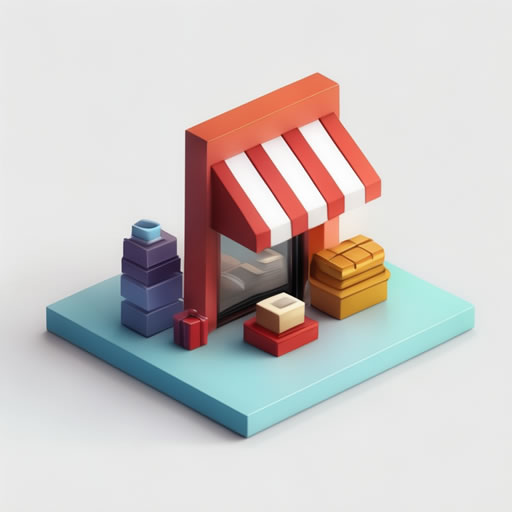Family Link: быстрая настройка дневного лимита экранного времени для детей. Приложение Family Link позволяет родителям легко контролировать время, проводимое ребенком за экраном. Изменение дневного лимита – элементарная процедура: откройте приложение на своем устройстве, выберите профиль ребенка и перейдите в «Настройки». Раздел «Дневное ограничение» предоставляет возможность мгновенного изменения лимита на текущий день. Укажите желаемое время в часах и минутах и подтвердите изменения. Важно помнить, что это только на текущий день; для изменения постоянных ограничений потребуется другая процедура. Система Family Link предлагает и другие полезные функции: блокировку конкретных приложений, установку времени сна и отслеживание активности ребенка в сети. Таким образом, Family Link – это не просто таймер, а полноценный инструмент для родительского контроля, помогающий обеспечить сбалансированное использование гаджетов детьми.
Как ограничить время, проводимое детьми за компьютером?
Девочки, срочно нужна помощь в борьбе за драгоценное время! Мои детки и компьютер – это настоящая трагедия! Но я нашла решение – «Семейная безопасность Майкрософт»! Это просто находка, как новая сумочка от Dior!
Заходим в приложение, выбираем «жертву», то есть, ребенка, которому срочно нужно ограничить доступ к цифровым прелестям. Дальше – самое интересное: выбираем платформу – Windows или Xbox (ну, а вдруг еще и Playstation есть?).
- Windows: Здесь мы устанавливаем лимиты на время работы за компьютером. Представьте: больше времени на живое общение, на прогулки, на то, чтобы наконец-то оценить мой новый лак для ногтей! Не говоря уже о том, что глаза будут меньше уставать, а кожа лица – свежей.
- Xbox: Аналогично, но для игровой консоли. Теперь никакие новые игры не отвлекут их от помощи по дому (или от восхищения моим новым платьем!).
Лайфхак! Задавайте время не жестко, а с небольшим запасом. Пусть они почувствуют свободу выбора, но в рамках разумного. А если они всё-таки нарушают лимит – можно использовать это как повод для дополнительных домашних обязанностей. Например, помыть посуду после моего шикарного ужина!
- Установите разные ограничения на разные дни недели – ведь выходные должны быть особенными!
- Включите уведомления о приближении окончания времени. Это поможет избежать истерик и неприятных сюрпризов.
- Создайте график, где будет указано, сколько времени можно проводить за компьютером. Это поможет детям лучше планировать свой день, а мне – контролировать ситуацию.
Помните, девочки, это не просто ограничения, это забота о здоровье и развитии наших деток! А еще – больше времени для себя любимой!
Как следить за компьютером ребенка?
Эффективное управление доступом ребенка к компьютеру – задача, решаемая встроенными средствами родительского контроля. Просто перейдите в профиль учетной записи ребенка и выберите раздел «Родительский контроль». Здесь вам откроется широкий спектр возможностей. Вы сможете детально регулировать доступ к веб-сайтам, приложениям, играм и видеохостингам, устанавливая разрешенные и запрещенные ресурсы. Важно отметить, что помимо блокировки контента, родительский контроль позволяет установить ограничения по времени использования компьютера. Таким образом, вы сможете задать допустимые часы работы за компьютером, предотвращая чрезмерное увлечение и обеспечивая баланс между виртуальным миром и реальной жизнью. Функционал различных систем родительского контроля может отличаться, поэтому рекомендуется внимательно изучить настройки вашей операционной системы. Некоторые системы позволяют получать отчеты об активности ребенка, что дает дополнительный контроль и позволяет своевременно реагировать на потенциальные проблемы. В целом, родительский контроль – необходимый инструмент для обеспечения безопасного и контролируемого использования ребенком компьютера.
Важно помнить, что родительский контроль – это лишь часть комплексного подхода к цифровой безопасности детей. Открытый диалог и совместное использование цифровых технологий не менее важны для формирования ответственного отношения к интернету.
Почему не надо ставить родительский контроль?
Родительский контроль на гаджетах – инструмент с двойным дном. Многие родители устанавливают его с благими намерениями, желая защитить детей от нежелательного контента. Однако навязчивый контроль может привести к обратному эффекту, разрушая доверительные отношения.
Почему чрезмерный контроль вредит?
- Потеря доверия и авторитета: Ребёнок чувствует себя не уважаемым, его личное пространство вторгается. Это подрывает авторитет родителей, снижая эффективность воспитания. Даже если вы объясняете свои действия, постоянный надзор воспринимается как недоверие.
- Развитие хитрости и лжи: Дети, ощущая себя под постоянным наблюдением, начинают искать обходные пути, маскируя свою онлайн-активность. Это приводит к развитию нежелательных черт характера.
- Отсутствие самостоятельности: Постоянная опека не учит ребёнка принимать решения и нести ответственность за свои поступки в цифровом мире. Когда он вырастет, он будет не готов к самостоятельной жизни онлайн.
Вместо тотального контроля лучше сфокусироваться на образовании и открытом диалоге. Объясните ребёнку возможные опасности интернета, научите его безопасному поведению онлайн. Используйте фильтры и ограничения, но как инструменты, которые вы обсуждаете вместе, а не как средство тайного контроля.
Полезные альтернативы тотальному контролю:
- Семейные правила пользования гаджетами: Определите вместе с ребенком время, которое он может проводить онлайн, и типы контента, которые ему разрешены.
- Открытое общение: Создайте атмосферу доверия, где ребёнок может без страха обратиться к вам с любыми вопросами или проблемами, связанными с интернетом.
- Совместное времяпрепровождение онлайн: Играйте в онлайн-игры, смотрите видео вместе, обсуждайте увиденное. Это поможет вам лучше понимать интересы вашего ребёнка и контролировать его онлайн-активность более мягко.
- Использование программ родительского контроля с возможностью настройки: Некоторые программы позволяют гибко настраивать параметры, адаптируя их к возрасту и потребностям ребёнка. Ключевое слово – гибкость и обсуждение настроек.
Помните, что цель – не запретить, а научить. Грамотное использование технологий и открытый диалог – залог безопасного и гармоничного развития ребёнка в цифровом мире.
Как ограничить время, проводимое детьми у экрана?
Ограничить экранное время детей? Это же просто! Главное – создать эксклюзивные зоны без гаджетов – например, целый вечер в неделю, посвященный семейному ужину (без планшетов и телефонов, только живое общение!), или время для настольных игр, которые я, кстати, заказывала на сайте с суперскидками – там такие крутые! А во время выполнения домашних заданий – ни в коем случае никаких мультфильмов, только полное погружение в учёбу!
И, конечно, необходимо ввести жёсткий лимит времени: ежедневный или еженедельный, как удобнее. Я за график! Записываю всё в свой новый стильный ежедневник (купила на распродаже, доставка бесплатная!), там даже специальные разделители для каждого ребёнка! И обязательно комендантский час! За час до сна – ни телефона, ни планшета, ни телевизора. Это помогает лучше спать, а здоровый сон – это фундамент красоты и хорошего настроения!
К тому же, есть специальные приложения для контроля времени, которые я, конечно же, скачала! Они считают и сообщают, сколько времени проведено у экрана, а еще можно установить пароли и блокировки – прям как в самых надежных онлайн-магазинах!
В общем, тут главное – система, чёткость и планирование! А еще – найти интересные занятия вне экранов! Например, записаться на курсы рисования (я заказала кисти и краски с бесплатной доставкой!), или пойти в театр! Главное – правильно расставить приоритеты и не забывать о семейном времени!
Почему не стоит ограничивать время, проводимое ребенком у экрана?
Как постоянный покупатель всех этих гаджетов и игр, могу сказать: ограничивать экранное время – это всё равно, что пытаться запереть джинна обратно в бутылку. Ребёнок будет чувствовать себя обделённым, а запретный плод, как известно, сладок. Вместо спокойного времяпрепровождения вы получите нервозность, тайные сессии за экраном и, возможно, даже проблемы с весом из-за повышенного стресса (а это уже дополнительные расходы на здоровое питание!).
Дети, как и мы, нуждаются в отдыхе и возможности расслабиться. Ограничения часто ведут к тому, что вместо полноценного отдыха, ребёнок получает лишь стресс и чувство вины. Лучше сосредоточиться на балансе: включить в его день активные игры на свежем воздухе, творческие занятия, общение с друзьями и семьёй. Тогда экранное время станет дополнением к полноценной жизни, а не её центром, и негативные последствия, описанные выше, будут сведены к минимуму. Помните, что здоровый баланс гораздо эффективнее, чем жёсткие ограничения.
К тому же, современные игры – это не просто развлечение, многие из них развивают логику, реакцию и креативность. Полный запрет может лишить ребенка доступа к полезным инструментам обучения и развития.
Как поставить ограничение по времени на телефон?
Девочки, ура! Я нашла способ поставить ограничение на время пользования телефоном, чтобы наконец-то освободить время для шопинга! Заходим в «Настройки» → «Цифровое благополучие и родительский контроль» (нужно же как-то контролировать себя, чтобы успевать на все распродажи!). Нажимаем на кругляшок с графиком (там, где видно, сколько времени я провожу в любимых приложениях для поиска скидок!). Дальше – самое интересное: возле каждого приложения есть таймерчик! (Вот бы такой таймер был на распродажах, чтобы не переборщить с покупками!). Настраиваем нужное время и жмем «Установить». Кстати, полезный лайфхак: можно ставить разные ограничения на разные приложения. Например, на приложение с доставкой еды – больше времени, а на соцсети – меньше, чтобы не пропустить важнейшие новости о скидках! А еще, в некоторых телефонах есть функция «Фокус», которая позволяет отключать уведомления из определенных приложений на заданный период. Супер вещь, чтобы не отвлекаться от поиска идеального платья!).
Какой родительский контроль самый лучший?
Выбор лучшей программы родительского контроля зависит от ваших индивидуальных потребностей, но после многочисленных тестов мы выделили несколько лидеров.
Kaspersky Safe Kids заслуженно занимает первое место по популярности и универсальности. Его широкие возможности, включая мониторинг активности в соцсетях, геолокацию и контроль времени использования приложений, делают его отличным выбором для большинства семей. Однако, стоит отметить, что обилие функций может показаться избыточным для пользователей с менее строгими требованиями.
Kidslox выделяется своей ориентацией на взаимодействие родителей. Система проста в использовании и позволяет легко блокировать устройства совместно с другим родителем, что особенно удобно в семьях с раздельным проживанием. Однако, функционал Kidslox несколько ограничен по сравнению с Kaspersky Safe Kids.
Qustodio Family Protection впечатляет своей кросс-платформенной совместимостью. Программа работает практически на всех устройствах, включая электронные книги, что ценно для семей, где дети используют разнообразную технику. Однако, некоторые пользователи отмечали несколько запутанный интерфейс.
Net Nanny – ветеран рынка, известный своим фокусом на защите детей. Многолетний опыт разработки обеспечивает высокий уровень безопасности, но цена может показаться более высокой, чем у конкурентов, и интерфейс может быть не настолько интуитивно понятен, как у более новых решений. Зато опыт работы компании гарантирует надежную защиту от онлайн-угроз.
Как вы контролируете телефон своего ребенка?
О, Family Link – это просто маст-хэв для каждой заботливой мамочки (и папочки)! Это как волшебная палочка, контролирующая экранное время моего чада! С ним я могу установить жесткие, но справедливые лимиты на использование телефона или планшета. Представляете, я могу точно сказать, сколько времени мой ребенок проводит в соцсетях, играх – полный контроль!
Не просто лимиты, а целая система! Можно задать конкретное время использования, например, только по вечерам, после уроков. Или установить таймер, после которого телефон автоматически блокируется – вот где настоящая магия! Ребенок отдыхает, а я спокойна.
А ещё, Family Link позволяет мне видеть, какие приложения установлены на телефоне моего ребёнка. Никаких скрытых игр или приложений, расходующих трафик и деньги! Полный обзор, чтобы не тратить семейный бюджет на ненужные покупки в играх (потому что это так легко упустить из виду!). Это просто бесценно!
И самое главное – это удобно! Все настройки можно управлять прямо с моего телефона. Без нервов, без лишних телодвижений – просто несколько кликов и готово!
Как следить за детьми за компьютером?
Ох, детки и их гаджеты – это же целая вселенная! Чтобы быть в курсе всех их цифровых дел, совсем не обязательно покупать какие-то супер-пупер программы за бешеные деньги!
Бесплатные и крутые решения уже есть в ваших телефонах и компьютерах!
- Screen Time (Apple): Просто мечта! Можно устанавливать лимиты на время использования приложений, блокировать нежелательный контент и даже отслеживать активность. Супер-функция – «Время отдыха», чтобы малыши сладко спали, а не залипали в игры!
- Family Link (Google): Еще один незаменимый помощник! Можно отслеживать местоположение ребенка (очень удобно!), контролировать скачиваемые приложения, устанавливать ограничения на покупки в Google Play и даже удаленно блокировать устройство, если нужно.
- Family Safety (Microsoft): Для юных пользователей Windows – просто находка! Здесь есть всё: контроль времени использования, фильтрация веб-сайтов, отслеживание активности и многое другое. И всё это бесплатно – счастье, да и только!
Не забываем про родительский контроль в самих приложениях!
- Почти все популярные игры и мессенджеры имеют встроенные функции родительского контроля. Обязательно настройте их с согласия ребенка – это важно для построения доверительных отношений!
- Почитайте внимательно инструкции к приложениям – там часто прячутся полезные фишки и настройки, о которых вы даже не подозревали!
Совет: Не бойтесь экспериментировать с настройками! Найдите оптимальный баланс между контролем и свободой ребенка. И помните, что технологии – это всего лишь инструмент, а главное – это общение и взаимопонимание в семье!
Какая программа для контроля времени за компьютером?
Контроль времени работы за компьютером – важная задача для повышения продуктивности и борьбы с цифровым переутом. Рассмотрим несколько бесплатных программ, которые помогут в этом:
- Bitcop: (Необходимо уточнить, действительно ли бесплатная версия обладает полным функционалом) Обратите внимание на возможности создания отчётов и удобство интерфейса. Функциональность может варьироваться в зависимости от версии.
- Actual Spy: (Уточнить, какая версия – бесплатная или trial) Часто используется для родительского контроля, но может быть полезным и для самоконтроля. Проверьте наличие ограничений бесплатной версии.
- KidInspector: (Аналогично, уточнить бесплатную версию) Основной фокус – контроль за детьми. Для самоконтроля может быть избыточным, но стоит изучить, если нужны расширенные функции мониторинга.
- Expert Home: (Уточнить доступность бесплатной версии и её функционал) Проверьте наличие функции отслеживания времени работы с конкретными приложениями.
- Maxapt QuickEye: (Нужно проверить наличие бесплатной версии) Оцените скорость работы и лёгкость использования. Обратите внимание на интерфейс и на то, насколько удобно анализировать полученные данные.
- Iwantsoft free: (Уточнить, какие именно функции доступны бесплатно) Важно понимать, какие ограничения накладывает бесплатная версия на количество отслеживаемых параметров или длительность использования.
- Refog Free: (Уточнить функционал бесплатной версии) Сравните с другими программами по объёму предоставляемой информации и возможностям.
- Keyber: (Необходимо проверить, существует ли бесплатная версия, и если да, то какой функционал она предлагает) Уточните наличие дополнительных возможностей, например, блокировки доступа к определенным сайтам или приложениям.
Важно: Перед установкой любой программы внимательно ознакомьтесь с условиями использования и политикой конфиденциальности. Функционал бесплатных версий часто ограничен, поэтому перед окончательным выбором рекомендуется попробовать несколько программ и сравнить их возможности.
Примечание: Информация о бесплатности и функционале программ требует проверки на официальных сайтах разработчиков.
Чем плох родительский контроль?
О, родительский контроль – это такой атавизм! Полный аналог дешевой подделки вместо крутого гаджета саморегуляции, который подростку жизненно необходим! Представьте: вы тратите кучу денег на эту «защиту», а ребенок всё равно найдет лазейки – это ж как недорогой китайский аналог фирменной вещи, которая выглядит почти также, но функционал хромает! А мозг подростка – это же не просто уменьшенная копия взрослого, это совсем другая операционная система, требующая индивидуальной настройки, а не универсального антивируса!
К тому же, это еще и социальное неравенство! Доступ к крутому родительскому контролю – это как эксклюзивная лимитированная серия, которую могут позволить себе только избранные. А представьте, сколько времени и нервов уходит на установку, настройку и постоянный мониторинг! Это ж как собирать сложный конструктор из миллиона мелких деталей! Вместо того, чтобы инвестировать в развитие навыков саморегуляции у ребенка – вы вкладываетесь в временные и финансовые затраты на этот сомнительный аналог!
А ведь есть и альтернатива! Развитие самостоятельности, грамотное воспитание и доверие – вот настоящие инвестиции в будущее ребенка. Это не одноразовая покупка, а долгосрочное вложение в его личностный рост! Это как инвестировать в акции надежной компании, а не в быстро дешевеющий товар!
Какое приложение лучше всего подходит для контроля за телефоном вашего ребенка?
Как заядлый пользователь гаджетов и родитель, я перепробовал немало приложений родительского контроля. Лучшее решение зависит от ваших нужд и используемой платформы.
Norton Family – мой фаворит для больших семей с несколькими устройствами. Он удобен в управлении, хорошо справляется с мониторингом активности и предлагает комплексный подход к безопасности. Однако, у него есть некоторые ограничения в плане тонкой настройки для отдельных профилей.
OurPact – идеальное решение для экосистемы Apple. Интуитивно понятный интерфейс и отличная интеграция с iOS – его сильные стороны. Если у вас все устройства Apple, то даже задумываться не стоит. Но для Android он не так эффективен.
Google Family Link – встроенный в экосистему Google, что удобно, если вы и так используете сервисы Google. Бесплатный, но функциональность чуть скромнее, чем у платных аналогов. Отличный выбор для базового контроля, особенно на Android.
Aura – сильное решение, если вам нужно мощное управление приложениями и веб-сайтами. Возможности фильтрации и блокировки очень широкие. Но интерфейс может показаться сложным для новичков, и функционал перегружен для тех, кому нужен простой контроль.
- Фактор стоимости: Учитывайте ценообразование – некоторые приложения предлагают бесплатный базовый функционал, а за расширенные возможности нужно платить.
- Совместимость: Обратите внимание на совместимость с операционными системами ваших устройств (iOS, Android, Windows).
- Функционал: Определите, какие функции вам действительно нужны: ограничение времени использования, блокировка приложений, мониторинг местоположения, фильтрация контента и т.д.
В итоге, универсального решения нет. Выбор зависит от ваших приоритетов и потребностей. Попробуйте бесплатные версии или ознакомительные периоды, прежде чем сделать окончательный выбор.
Почему младенцам нельзя смотреть в экран?
Современные гаджеты окружают нас повсюду, но безопасность малышей – превыше всего. Недавние исследования подтверждают, что воздействие экранов на младенцев может быть чревато последствиями. Дело в том, что нервная система ребенка, и в особенности зрительная, развивается постепенно. У грудничков она еще очень незрелая, поэтому длительное воздействие ярких картинок, динамичных сцен и мерцания экрана приводит к чрезмерному возбуждению нервной системы. Это может проявляться в виде нарушения сна, раздражительности, проблем с вниманием и даже задержками в развитии. Специалисты рекомендуют полностью исключить просмотр ТВ и использование других гаджетов для детей до года. Даже после года экранное время должно быть строго ограничено и контролироваться родителями, выбирая специально разработанные для детей приложения с ограниченным количеством стимулов и спокойным темпом.
Запомните: здоровье вашего малыша бесценно. Помните, что живое общение, игры и развитие тактильных навыков куда важнее, чем любой экран. Вместо гаджетов предлагайте ребенку игрушки, развивающие мелкую моторику, и больше проводите с ним времени, общаясь и играя. Это способствует гармоничному развитию и формированию крепкой нервной системы.
Как настроить экранное время на ПК?
Настройка экранного времени на ПК – дело пяти минут, даже для чайника. Заходим в Пуск, потом Параметры > Система > Питание и спящий режим. Тут, в разделе «Экран», выбираем, сколько минут экран будет ждать, прежде чем погаснуть. Я, как постоянный пользователь всяких гаджетов, советую не ставить слишком короткий таймаут – можно случайно закрыть нужную вкладку. А вот для экономии энергии и продления жизни матрицы – автоматическое отключение экрана после 10-15 минут бездействия – это идеал. Кстати, в более новых версиях Windows можно настроить отдельные параметры для питания от сети и от батареи — очень удобно для ноутбука. Не забудьте сохранить настройки! Еще один профи-совет: помимо таймаута экрана, посмотрите настройки «спящего режима», чтобы компьютер полностью выключался после определенного периода бездействия — это реально экономит батарею на ноутбуке и электричество.
Есть ли способ установить родительский контроль на ПК?
Защита деток – это как выгодная покупка: один раз настроил, и спишь спокойно! Забудьте о бесконечном мониторинге экрана – есть крутая функция родительского контроля от Microsoft!
- Шаг 1: Быстрый поиск! В поисковой строке Windows (это как поиск по любимому интернет-магазину!) введите «Параметры семьи» и нажмите «Открыть». (Думайте о этом как о добавлении товара в корзину – быстро и удобно!)
- Шаг 2: Переходим к настройкам! Нажмите «Просмотр параметров семьи». (Как переход к странице оплаты – осталось чуть-чуть!)
- Шаг 3: Вход и регистрация! Система перенаправит вас на сайт Microsoft Family Safety. Нажмите «Войти в Family Safety» и авторизуйтесь через свою учётную запись Microsoft. (Аналогично авторизации на сайте любимого магазина, чтобы начать шопинг!)
Полезные фишки Microsoft Family Safety:
- Контроль времени использования: Установите лимиты времени на игры и приложения – как скидка на ограниченное время!
- Блокировка нежелательного контента: Защитите детей от неподходящего контента в интернете – как гарантия качества товара!
- Отслеживание местоположения (опционально): Знайте, где находятся ваши дети – как отслеживание доставки заказа!
- Отчёты об активности: Получайте подробные отчеты о деятельности детей – как подробная информация о товаре!
Всё это бесплатно! Наслаждайтесь спокойствием и безопасностью, как после удачной покупки!
Как контролировать, что смотрит ребенок в интернете?
Надежная защита вашего ребенка в сети – задача, требующая комплексного подхода. Система родительского контроля Google на Android – удобный инструмент, позволяющий отслеживать активность ребенка в интернете. Включение контроля осуществляется через приложение «Настройки» – выбираете «Google», затем «Все сервисы», ищете раздел «Дети и семья», находите «Родительский контроль» и нажимаете «Приступить». Далее выбирается аккаунт ребенка, для которого нужно установить ограничения.
Важно: Этот метод обеспечивает базовый уровень контроля. Он позволяет ограничивать доступ к определенному контенту, но не дает абсолютной гарантии безопасности. Рекомендуется дополнительно использовать специализированные приложения для родительского контроля, предлагающие более расширенные функции, такие как блокировка нежелательных сайтов, отслеживание времени, проведенного онлайн, и мониторинг социальных сетей. Не забывайте о важности открытого диалога с ребенком о безопасном поведении в интернете – технические средства контроля являются лишь частью комплексной стратегии защиты.
Дополнительные возможности: Помимо базовых функций, родительский контроль Google позволяет устанавливать ограничения на покупки в приложениях и на использование определенных приложений. Регулярно проверяйте настройки и корректируйте их в соответствии с возрастом и потребностями ребенка. Не пренебрегайте функцией создания списка разрешенных сайтов – это позволит более точно контролировать доступ ребенка к онлайн-ресурсам.